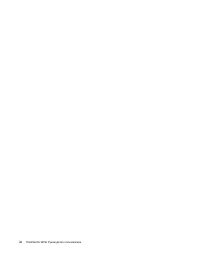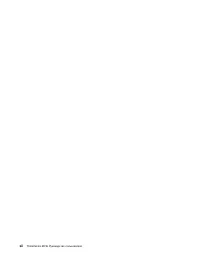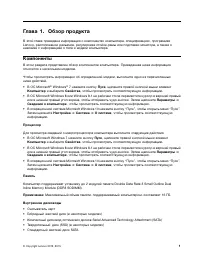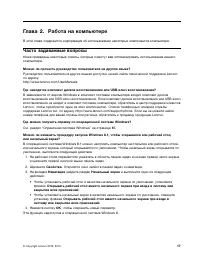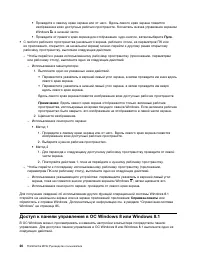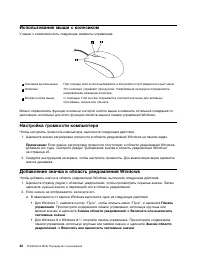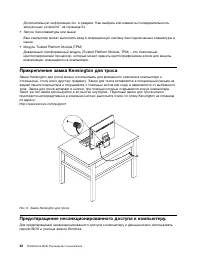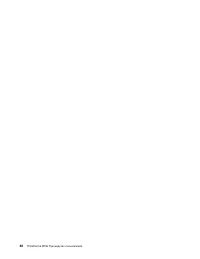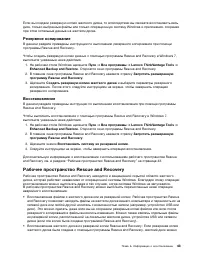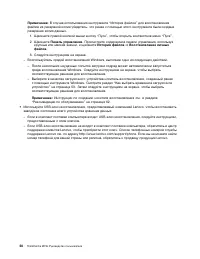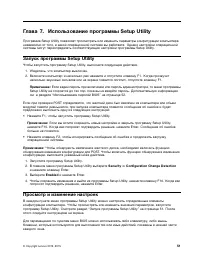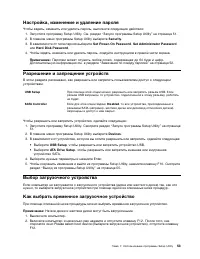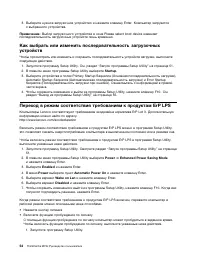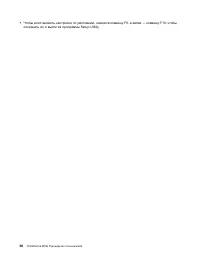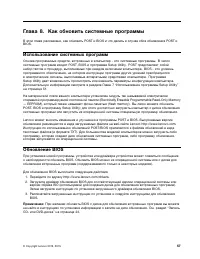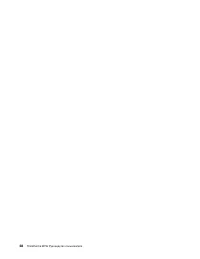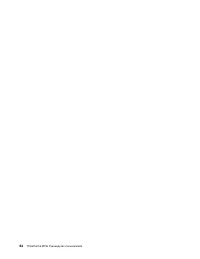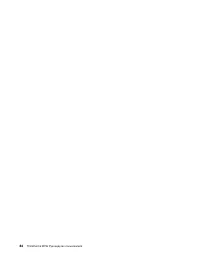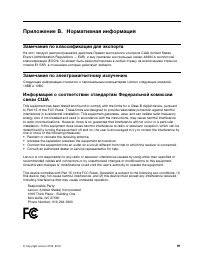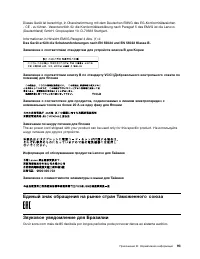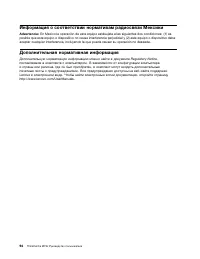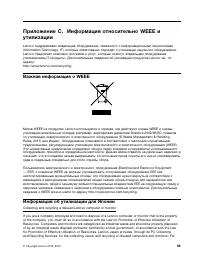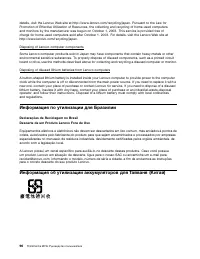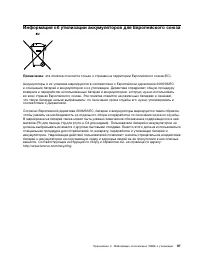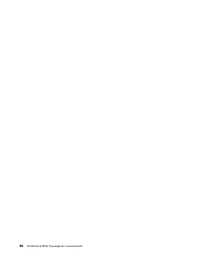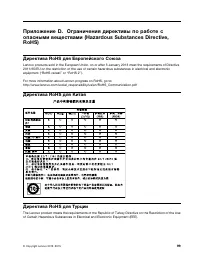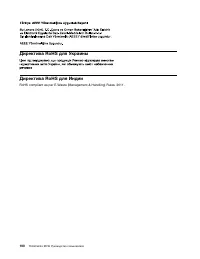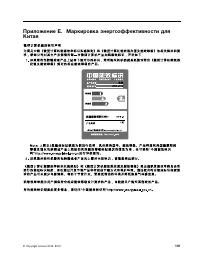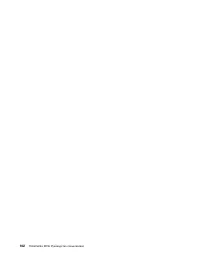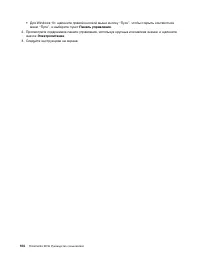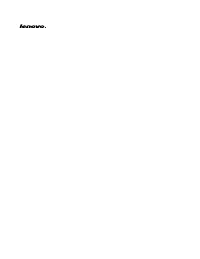Lenovo ThinkCentre M73z - Manual de uso - Página 16

Monobloque Lenovo ThinkCentre M73z - Manual de uso, léela gratuitamente en línea en formato PDF. Esperamos que esto te ayude a resolver cualquier duda que puedas tener. Si tienes más preguntas, contáctanos a través del formulario de contacto.
2. В разделе
Особые варианты загрузки
щелкните
Перезагрузить сейчас
➙
Диагностика
➙
Дополнительные параметры
.
3. Перезагрузите компьютер, следуя инструкциям на экране.
• Для Windows 8.1
1. Переместите курсор в верхний правый или нижний правый угол экрана, чтобы отобразить
чудо-кнопки. Щелкните
Настройки
➙
Изменение параметров компьютера
➙
Обновление и
восстановление
➙
Восстановление
.
2. В разделе
Особые варианты загрузки
щелкните
Перезагрузить сейчас
➙
Диагностика
➙
Дополнительные параметры
.
3. Перезагрузите компьютер, следуя инструкциям на экране.
Восстановление операционной системы, если Windows 8 или
Windows 8.1 не загружается
Среда восстановления Windows на компьютере способна работать независимо от операционной
системы Windows 8 или Windows 8.1. Это позволяет переустановить или восстановить
операционную систему, даже если операционная система Windows 8 или Windows 8.1 не загружается.
После двух последовательных неудачных попыток загрузки среда восстановления Windows
запускается автоматически. После этого можно выбрать параметры восстановления и
переустановки, следуя инструкциям на экране.
Примечание:
Убедитесь, что компьютер подключен к сети переменного тока в ходе всей процедуры
восстановления.
Более подробные сведения о решениях для восстановления, доступных на компьютерах, на которых
предварительно установлена ОС Windows 8 или Windows 8.1, см. в справочной информационной
системе ОС Windows 8 или Windows 8.1.
Информация о восстановлении операционной системы Windows 10
Чтобы восстановить операционную систему Windows 10, воспользуйтесь указанными ниже
решениями.
• Используйте решения для восстановления Windows.
– Используйте решения для восстановления в настройках Windows.
1. Нажмите кнопку “Пуск”, чтобы открыть меню “Пуск”.
2. Щелкните
Настройка
➙
Обновление и безопасность
➙
Восстановление
.
3. Выберите соответствующее решение для восстановления, следуя инструкциям на экране.
– Используйте средство восстановления системы для восстановления предыдущего состояния
системных файлов и параметров.
1. Щелкните правой кнопкой мыши кнопку “Пуск”, чтобы открыть контекстное меню “Пуск”.
2. Щелкните
Панель управления
. Просмотрите содержимое панели управления, используя
крупные или мелкие значки, и щелкните
Восстановление
➙
Запуск восстановления
системы
.
3. Следуйте инструкциям на экране.
– Используйте инструмент “История файлов”, чтобы восстановить файлы из резервной копии.
Глава 6. Информация о восстановлении
49
"Cargando la instrucción" significa que debes esperar hasta que el archivo se cargue y puedas leerlo en línea. Algunas instrucciones son muy grandes y el tiempo de carga depende de la velocidad de tu conexión a Internet.
Otros modelos de monobloques Lenovo
-
![Lenovo AIO 5 24IOB6 [F0G3000QRK]](/img/product/thumbs/48/b9/ae/b9ae7e6fa6e2d6af96e3147ebffaa6bf.webp) Lenovo AIO 5 24IOB6 [F0G3000QRK]
Lenovo AIO 5 24IOB6 [F0G3000QRK]
-
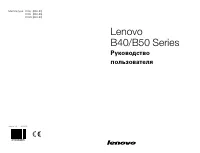 Lenovo B40-30
Lenovo B40-30
-
 Lenovo B50-30
Lenovo B50-30
-
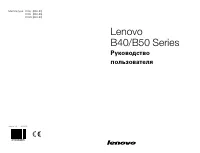 Lenovo B50-35
Lenovo B50-35
-
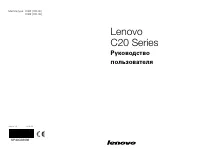 Lenovo C20-05
Lenovo C20-05
-
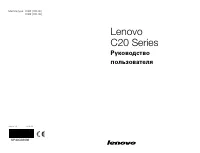 Lenovo C20-30
Lenovo C20-30
-
 Lenovo C40-05
Lenovo C40-05
-
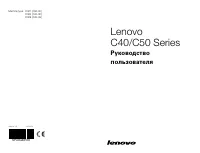 Lenovo C40-30
Lenovo C40-30
-
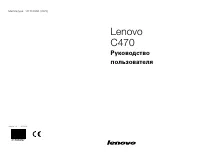 Lenovo C470
Lenovo C470
-
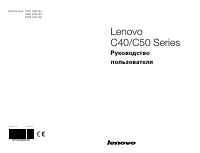 Lenovo C50-30
Lenovo C50-30